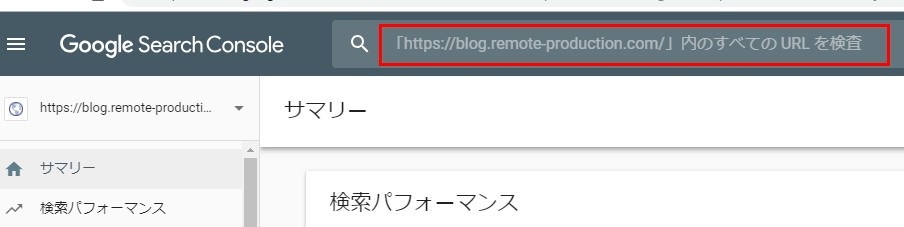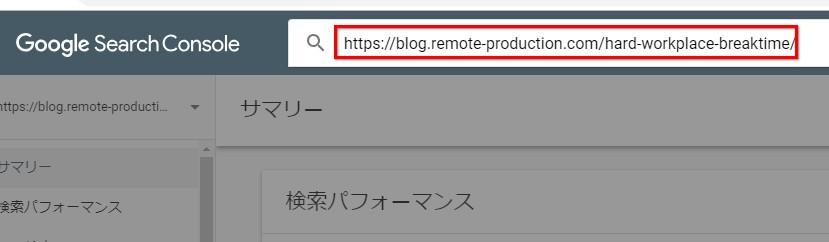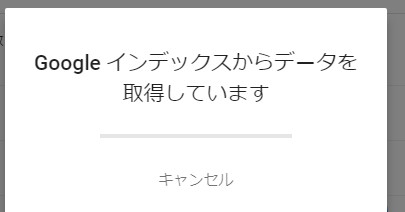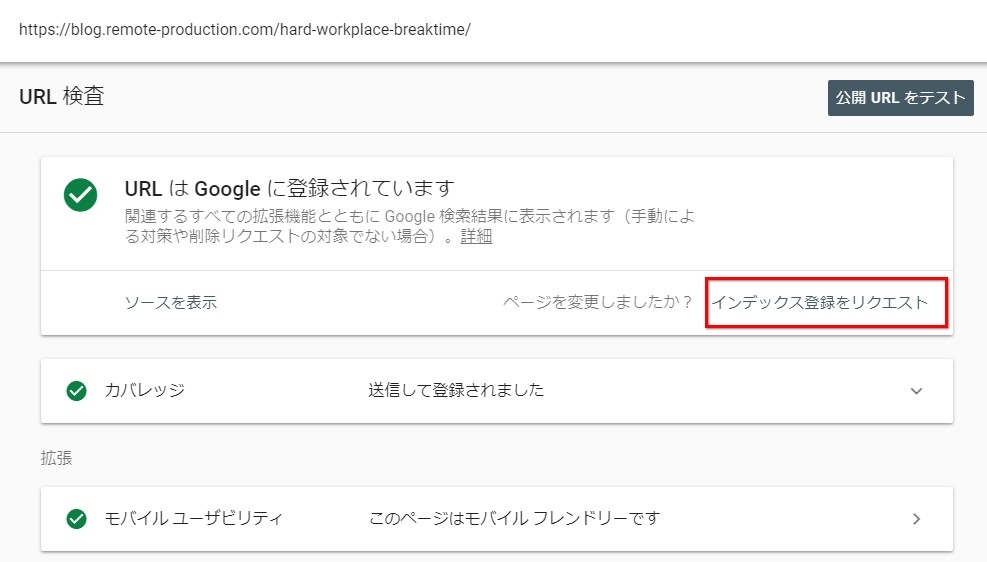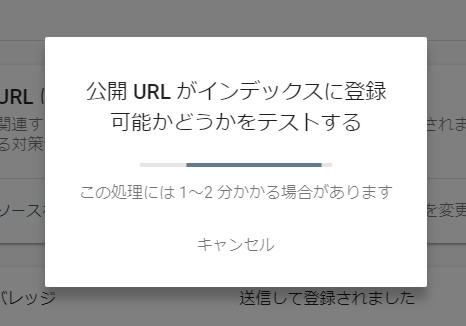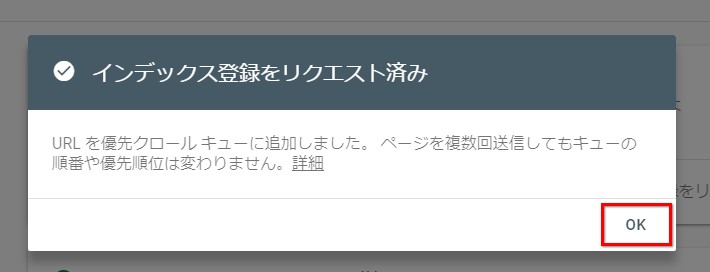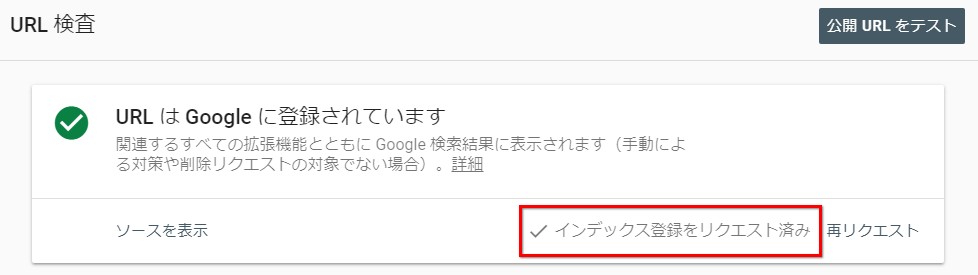Fetch as Googleの代わりに!新しいバージョンのGoogle Search Consoleで早く検索エンジンに登録・反映する方法 – URL 検査によるリクエスト登録
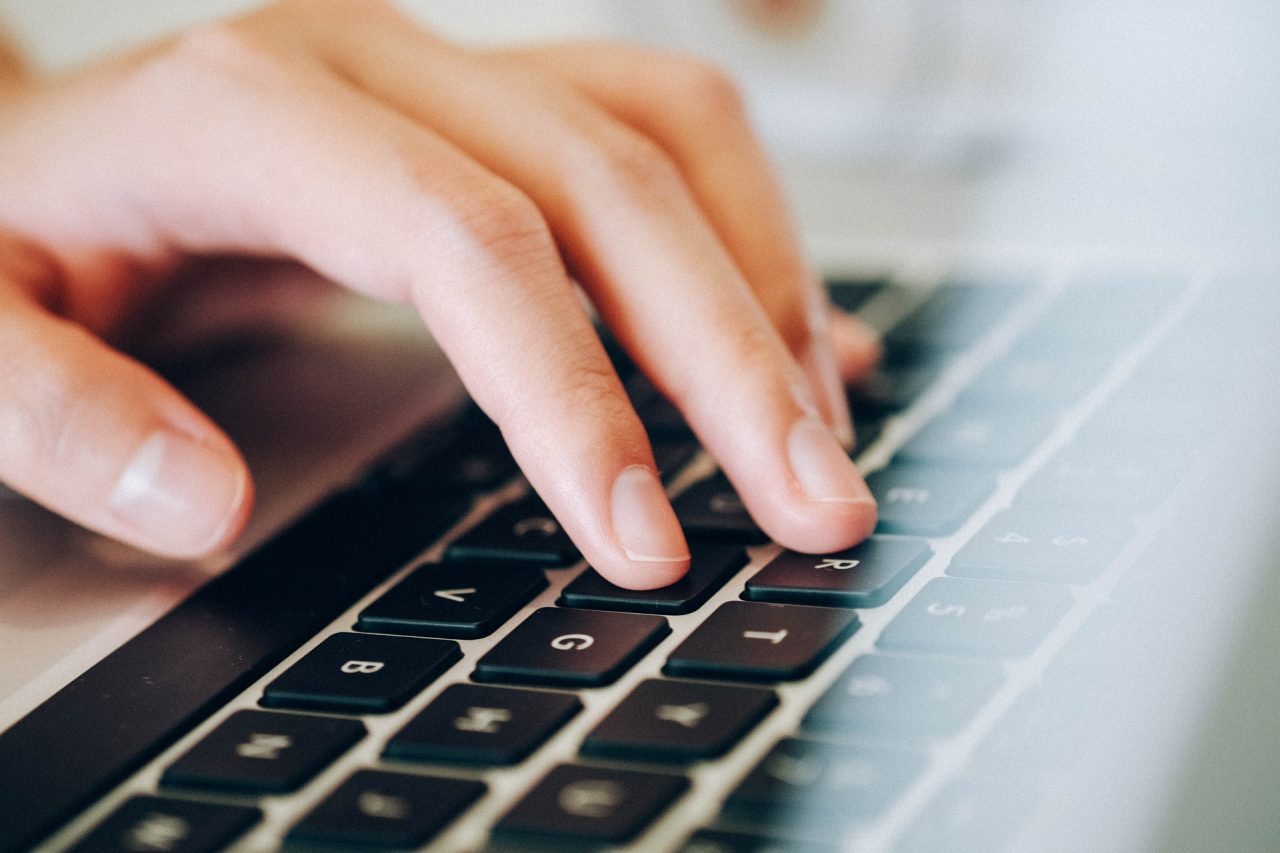
新しいバージョンのGoogle Search ConsoleでFetch as Googleを使いたくなったら! – 代替機能の「URL検査」で早く検索エンジンに登録・反映する
2018年から、新しいバージョンのGoogle Search Consoleが提供され始めました。
徐々に旧バージョンのGoogle Search Consoleから機能が移行されはじめましたが、その中でもFetch as Googleの機能は愛用者も多く、旧バージョンのGoogle Search Consoleでもお世話になっていた人が多いかと思います。
そこで、新しいバージョンのGoogle Search Consoleを使って、Fetch as Googleのように検索エンジンにサイトの更新内容を反映する方法を紹介したいと思います。
- 目次 -
Fetch as Googleとは
Google Search Consoleの機能の1つで、Google検索エンジンにインデックス登録のリクエストを行う機能です。素早く検索エンジンにサイト更新内容を反映することができます。
実際にFetch as Googleを使用するとわかりますが、サイトを更新したときに利用すると、早い場合は数分で検索エンジンに最新情報が反映されます。
サイトを更新しても検索エンジンに反映できていなければ、検索エンジンからの流入に影響を与えることができないので、Fetch as Googleによるインデックス登録のリクエスト機能は極めて重要な機能でした。
新しいバージョンのGoogle Search ConsoleにはFetch as Googleというメニューが無い?
前述のとおり、旧バージョンのGoogle Search ConsoleにおけるFetch as Googleという機能は非常に重要でした。
しかしながら、新しいバージョンのGoogle Search ConsoleにはFetch as Googleという機能はありません。
その代わりとして、Fetch as Googleという機能はありませんが代替になる代わりの機能「URL検査」が用意されています。
Fetch as Googleの代わりの機能「URL検査」とは
Google Search Console(新しいバージョン)にあるURL検査は、検索エンジンに対するインデックス登録のリクエストを送信することができます。
この機能はGoogle Search Console(旧バージョン)のFetch as Googleと同等の機能となりますので、Fetch as Googleの代替機能として利用できます。
新しいバージョンGoogle Search ConsoleのURL検査の使い方
それでは新しくリニューアルされたGoogle Search ConsoleのURL検査という機能使って、検索エンジンにサイト更新内容を反映してみましょう。
新しいバージョンのGoogle Search Consoleにアクセスすると、ページ上部に検索ボックスがあります。
赤枠で示した検索ボックスに、検索エンジンに反映したサイトアドレスを入力し、エンターキーを押下します。
今回は以下ページの更新内容を検索エンジンに反映してみます。
以下のようなデータを取得している状態に変わるので、取得できるのを待ちます。
データの取得が完了すると以下のようなURL検査の画面が表示されるので、赤枠で示したインデックス登録をリクエストを押下します。
以下の画面が現れて、インデックス登録のリクエストが開始されます。インデックスへの登録処理が実行されますので完了するのを待ちます。
インデックス登録をリクエストする処理が無事完了すると、以下のような画面が表示されますので、赤枠で示したOKを押下して操作を完了します。
OKを押下した後は、以下赤枠のように「インデックス登録をリクエスト済み」となっていれば成功です。しばらくすると検索エンジンに反映されます。
新しいバージョンのGoogle Search Consoleを使って検索エンジンにサイト更新した内容を反映しよう
Google Search Consoleが新しいバージョンに移行した際に、Fetch as Googleのメニュー項目が無いので、今まで利用していた人は困りますよね。
そういう時には新しいバージョンのGoogle Search ConsoleのURL検査という機能を使うことで、サイトの更新内容を検索エンジンに反映することができます。是非利用してみてください。
主観的には、リクエスト登録の処理自体には旧バージョンのFetch as Googleよりも時間がかかるようになった印象です。しかしながら、検索エンジンに反映されるまでの時間が短縮されたような印象を受けました。
結果的に今までよりもスピーディーに検索エンジンに情報を反映できていると感じたので、これからも適宜利用していきたいと思います。